Avec le nombre massif d'outils de capture d'écran surDans ce cas, il est très difficile pour les développeurs de penser à de nouvelles options d’ajout à l’outil de capture d’écran qui ne font pas déjà partie de certains logiciels précédemment publiés. Pour la même raison, il devient presque impossible pour les utilisateurs d'évaluer un utilitaire de capture d'écran comme étant le meilleur. Chaque application possède ses propres forces et faiblesses, telles que Capture d'écran + Imprimer qui vous offre trois options après avoir pris une capture d'écran. Imprimer, copier dans le presse-papiers et enregistrer dans un fichier, Owely vous permet de prendre des captures d’écran, de les modifier rapidement et de les télécharger instantanément sur les serveurs Owely pour le partage et TipCase Web Snapshot, une application portable pour Windows qui vous permet de capturer facilement les captures de pleine page de les pages Web. Aujourd'hui, nous avons une autre application de capture d'écran portable nommée Bilderman, qui redimensionne automatiquement une capture d’écran capturée avant de l’enregistrer à l’emplacement spécifié. Continuez votre lecture pour en savoir plus sur Bilderman.
La meilleure chose à propos de ce programme est qu’il aune interface très minimaliste. Alors que la plupart des applications de capture d'écran contiennent des tonnes d'options, Bilderman ne vous fournit que les paramètres de base. Cela peut être à la fois une mauvaise chose et une bonne chose en termes de convivialité. D'une part, cela limite la convivialité de l'application, mais d'autre part, il devient facile pour les utilisateurs de l'utiliser.
Il vous permet de capturer des captures d'écran en troismodes: Capture d'écran de la fenêtre active, Capture d'écran de tout l'écran et Capture d'écran de la fenêtre entière. Les trois modes sont accessibles via les touches de raccourci Ctrl + F11, Ctrl + F12 et Ctrl + F10, respectivement. Les images sont enregistrées au format PNG sans perte. Lorsque vous prenez une capture d'écran, une fenêtre s'ouvre dans la zone de notification avec l'aperçu de la capture d'écran capturée. L'option de redimensionnement peut être utilisée avec le Capture d'écran de la fenêtre entière option. Par exemple, si vous souhaitez que les captures d'écran aient une largeur de 660 et une hauteur de 440, saisissez simplement les valeurs et cochez l'option Redimensionner. Toute capture d'écran prise via l'option While Window sera automatiquement redimensionnée avant d'être enregistrée dans le dossier de sortie.

L'application fonctionne sur les versions 32 bits et 64 bits de Windows XP, Windows Vista et Windows 7.
Télécharger Bilderman






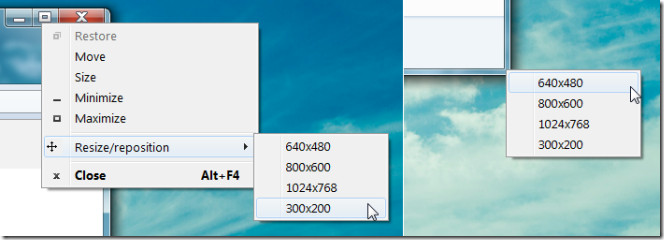




commentaires